Comment configurer les paiements récurrents WordPress [Stripe et PayPal]
Publié: 2023-09-21Vous ne savez pas comment accepter les paiements récurrents dans WordPress ? C'est plus facile à configurer que vous ne le pensez ; cela ne prend que quelques clics avec Formidable !
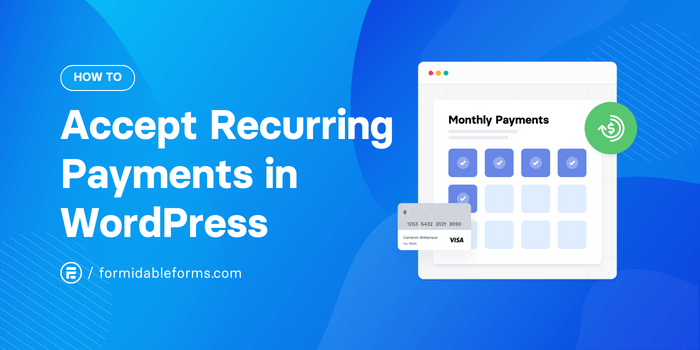
Temps de lecture approximatif : 6,5 minutes
Que vous utilisiez PayPal ou Stripe comme passerelle de paiement pour votre site WordPress, la configuration des paiements récurrents avec le plugin Formidable Forms ne prend que quelques minutes.
Et vous n’aurez même pas besoin de quitter votre tableau de bord WordPress pour le faire !
Ainsi, plutôt que de vous battre pour comprendre les paramètres d'abonnement déroutants de Stripe ou d'essayer de configurer des paiements automatiques via votre compte PayPal, suivez simplement ce guide étape par étape sur les paiements récurrents WordPress.
Avantages des paiements récurrents
Dans le monde numérique d’aujourd’hui, les consommateurs veulent que les choses soient rapides et pratiques. Et si vous souhaitez gagner de l’argent en ligne, il est crucial d’offrir aux utilisateurs une expérience de paiement indolore.
Mais les avantages des paiements récurrents vont bien au-delà de l’amélioration des résultats.
Voici quelques façons dont une option de paiement récurrent aide toutes sortes d’entreprises, d’organisations à but non lucratif et de créateurs de contenu :
- Améliore la satisfaction des clients : c'est toujours bien d'avoir un souci de moins, n'est-ce pas ? Grâce aux plans d'abonnement à facturation récurrente et à renouvellement automatique, les clients et les sympathisants n'ont pas à penser à payer ou à faire un don régulièrement.
- Réduit l’incertitude liée aux revenus : imaginez avoir un flux de revenus constant avec des gains prévisibles chaque semaine, mois ou année. C'est exactement ce que vous obtenez avec les paiements récurrents. Planifiez plus précisément la croissance de votre entreprise !
- Réduit les taux de désabonnement : avec un système de paiement fluide, vous minimisez le risque de perdre des clients lors d'un processus de paiement difficile ou long. De plus, les paiements récurrents automatiques réduisent considérablement les retards de paiement et les abonnements expirés.
En un mot, accepter des paiements récurrents rend votre site Web plus convivial et vous aide à garder vos finances en ordre.
Alors, êtes-vous prêt à voir vos revenus exploser ? Faisons en sorte que cela arrive!
Configurer les paiements récurrents WordPress
Pour commencer, vous aurez d’abord besoin de Formidable Forms. Et bonne nouvelle ! Si vous utilisez simplement Stripe comme processeur de paiement, vous pouvez accepter les paiements par carte de crédit en ligne gratuitement grâce à notre plugin de formulaire gratuit.
Mais pour PayPal et autres passerelles de paiement, vous aurez besoin de notre générateur de formulaires premium pour WordPress.
Obtenez des formulaires formidables maintenant !
Une fois le plugin installé et activé sur votre site, vous êtes prêt à passer à l'étape suivante ! Choisissez simplement votre passerelle de paiement préférée et nous pouvons commencer.
- Comment configurer les paiements récurrents WordPress dans Stripe
- Comment configurer les paiements récurrents WordPress dans PayPal
- Prêt à accepter les paiements récurrents dans WordPress ?
Comment configurer les paiements récurrents WordPress dans Stripe
Étape 1 : Connectez votre site WordPress à Stripe
Rendez-vous sur l'onglet Formidable → Paramètres globaux → Stripe . ️
Sur cet écran, cochez l'option Utiliser le mode test Stripe afin que nous puissions essayer quelques paiements tests avant de passer en ligne.
Ensuite, appuyez sur le bouton bleu Se connecter à Stripe . Cela ouvre une fenêtre pour vous connecter à votre compte Stripe ou en créer un nouveau.
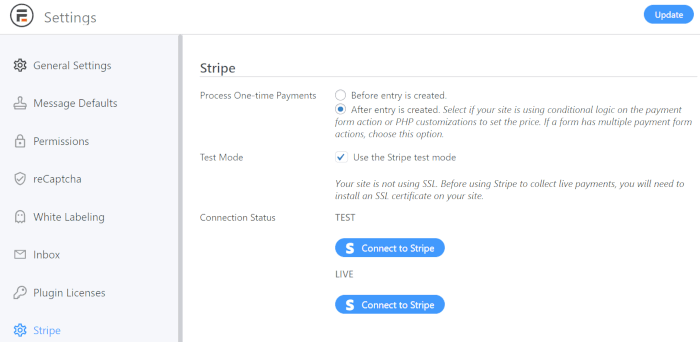
Maintenant que vous êtes connecté ou avez créé votre nouveau compte, vous êtes prêt à partir ! Ce n'était pas si mal, n'est-ce pas ?
Étape 2 : Créez votre formulaire de paiement récurrent Stripe
De retour dans votre administrateur WordPress, accédez à Formidable → Forms . Cliquez sur + Ajouter nouveau pour créer un nouveau formulaire de paiement Stripe ou modifier un formulaire existant.
Dans le générateur de formulaire, cliquez sur un champ de formulaire à ajouter à votre formulaire de paiement. Nous n'avons pas besoin de beaucoup d'informations client pour notre formulaire d'abonnement de base : juste les champs Nom , Email et Informations de paiement .
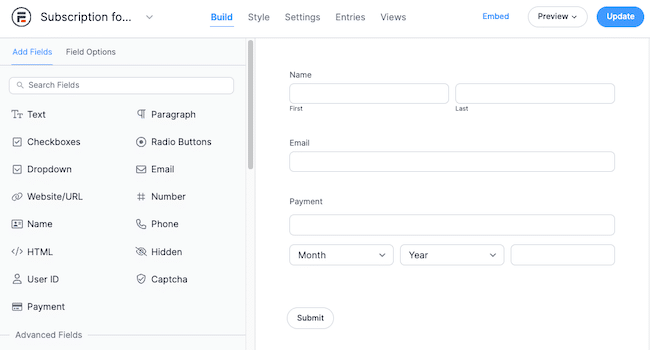
Lorsque vous êtes satisfait de votre formulaire de paiement, continuez et cliquez sur Mettre à jour dans le coin supérieur droit pour enregistrer votre formulaire.
Étape 3 : Configurez les paiements récurrents dans Stripe directement depuis WordPress
Nous devons maintenant personnaliser les options de paiement de notre formulaire.
Accédez à l'onglet Paramètres en haut du générateur de formulaire. Dans le panneau Actions et notifications , cliquez sur Collecter un paiement .
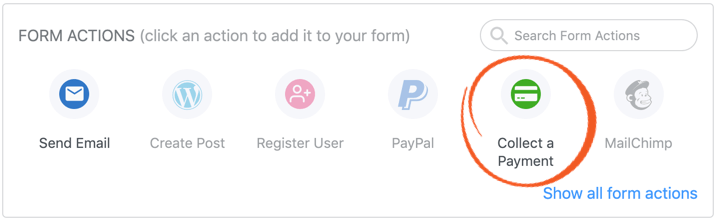
Sélectionnez ensuite Récurrent dans la liste déroulante du champ Type de paiement .
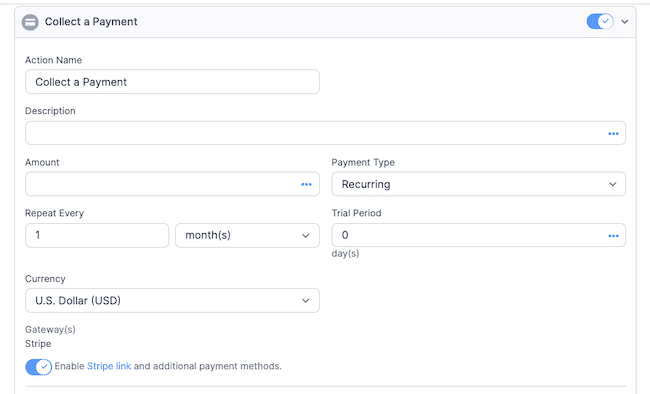
Précisez le montant et l'intervalle des paiements récurrents. Par exemple, vous pouvez le configurer pour facturer le client chaque mois ou chaque année.
Vous pouvez également définir une période d'essai gratuite personnalisée afin que le premier paiement ne soit effectué qu'après un certain nombre de jours. Bien plus facile que d'essayer de comprendre cela dans Stripe, n'est-ce pas ?!

Très bien, presque terminé !
Il est temps d'activer le lien Activer Stripe et l'option de méthodes de paiement supplémentaires . Cela vous permet de proposer des paiements en un clic sur votre site Web et d'accepter davantage de méthodes de paiement Stripe.
Et enfin, configurez les autres paramètres de paiement de votre choix. Cliquez sur Mettre à jour pour enregistrer votre travail.
Il ne vous reste plus qu'à exécuter quelques paiements tests, désactiver le mode test Stripe , puis publier votre formulaire !
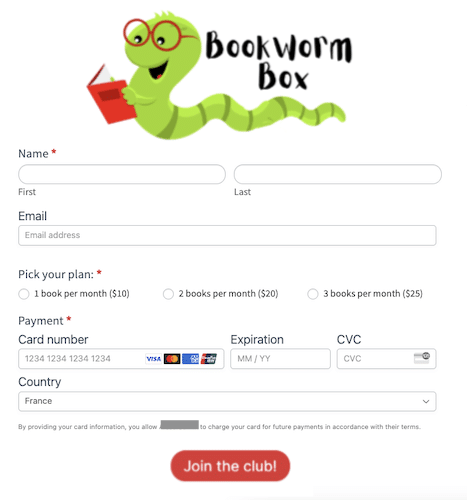
Comment configurer les paiements récurrents WordPress dans PayPal
N'oubliez pas que vous aurez besoin de Formidable Forms Pro pour collecter les paiements PayPal dans WordPress. Notre plugin PayPal est inclus dans nos forfaits Business et Elite. Cliquez sur le bouton ci-dessous pour récupérer votre licence maintenant !

Étape 1 : Connectez votre site à PayPal
Depuis l’administrateur WordPress, accédez à Formidable → Add-Ons .
Ensuite, installez et activez le module complémentaire PayPal Standard .
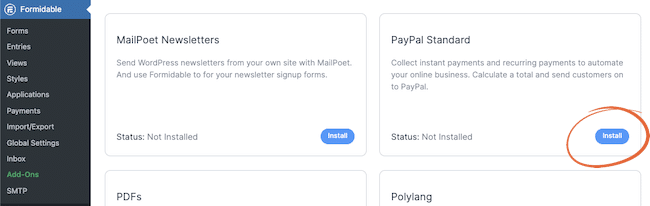
Dès que le plugin de formulaires PayPal est activé, accédez à Formidable → Paramètres globaux et choisissez l'onglet PayPal .
Entrez votre adresse e-mail PayPal et modifiez les autres paramètres si nécessaire.
️ Assurez-vous que l'environnement PayPal est défini sur Live afin que vos utilisateurs ne soient pas invités à créer de nouveaux comptes PayPal.
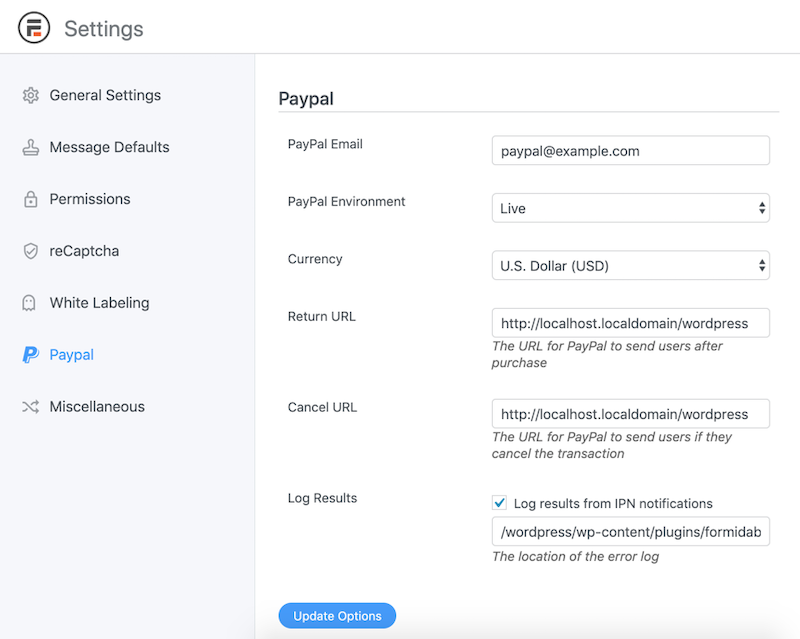
Après avoir cliqué sur Options de mise à jour pour enregistrer vos paramètres, accédez à PayPal pour configurer des notifications de paiement instantanées. Cette étape est importante car sinon, PayPal ne marquera pas correctement les transactions comme payées .
Ouf, j'en ai enfin fini avec ça ! Maintenant, revenons à WordPress et commençons à collecter des paiements récurrents !
Étape 2 : Créez votre formulaire PayPal
Dans votre tableau de bord WordPress, survolez Formidable et sélectionnez Forms .
Vous pouvez maintenant soit créer un nouveau formulaire, soit modifier un formulaire existant. C'est à vous!
Pour cet exemple, nous cliquerons sur + Ajouter nouveau pour créer un nouveau formulaire, puis utiliserons notre modèle de formulaire de don PayPal pour gagner du temps. ️
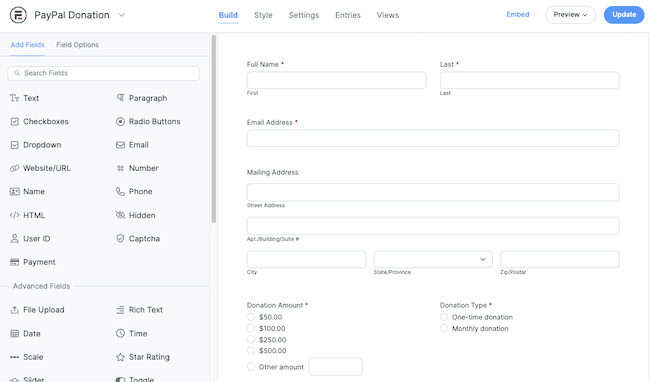
Ici, dans le générateur de formulaires, nous pouvons ajouter, supprimer ou personnaliser tous les champs de notre choix. Nous avons ajouté un champ de bouton radio afin que les gens puissent choisir entre un don unique et mensuel.
Cliquez sur le bouton Mettre à jour pour enregistrer votre formulaire. Maintenant, configurons les paiements récurrents dans PayPal !
Étape 3 : Ajustez les paramètres de paiement récurrent PayPal
Pendant que vous êtes toujours dans le générateur de formulaire, cliquez sur Paramètres → Actions du formulaire → PayPal .
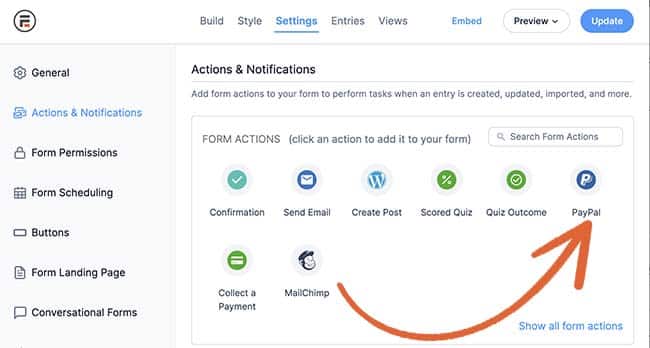
Ensuite, faites défiler vers le bas pour trouver le champ Type de paiement . Assurez-vous de sélectionner Abonnement .
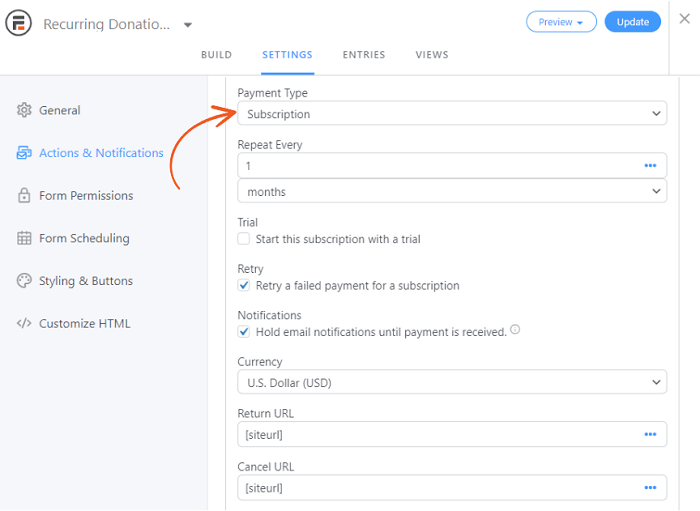
Une fois que vous avez sélectionné cette option, vous verrez un nouveau champ intitulé Répéter tous les . Choisissez la fréquence à laquelle vous souhaitez que le paiement ou le don soit effectué et si vous souhaitez ou non proposer un essai gratuit.
Il existe également quelques autres paramètres sur cet onglet, notamment les notifications , la devise et les URL de redirection.
Si vous n'êtes pas sûr de la signification de l'un de ces champs, consultez notre article de la base de connaissances sur les paiements PayPal récurrents pour tous les détails.
Ensuite, lorsque vous êtes prêt, cliquez sur Mettre à jour !
Marche à suivre! Votre formulaire est prêt à être publié sur n’importe quelle page ou publication de votre choix !
Prêt à accepter les paiements récurrents dans WordPress ?
Que vous choisissiez PayPal ou Stripe comme passerelle de paiement pour votre site Web, Formidable Forms facilite et accélère l'acceptation des paiements récurrents sur WordPress. Vous n’aurez plus à rebondir entre le backend de votre site et les comptes de la plateforme de paiement !
Avec ce plugin, vous pouvez tout gérer directement dans WordPress. ️
Alors faites le grand saut et commencez à voir vos revenus monter en flèche. Commencez dès aujourd’hui et récoltez les fruits des paiements récurrents !
Obtenez des formulaires formidables maintenant !
Et n'oubliez pas que nous offrons une garantie de remboursement à 100 % pendant 14 jours. Vous pouvez donc essayer Formidable sans risque !

 Comment accepter les paiements par carte de crédit en ligne [gratuitement !]
Comment accepter les paiements par carte de crédit en ligne [gratuitement !]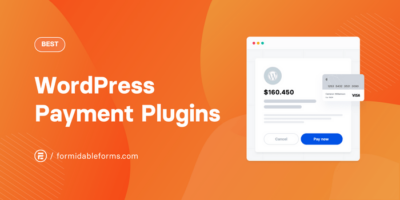 7 meilleurs plugins de paiement WordPress pour augmenter vos résultats
7 meilleurs plugins de paiement WordPress pour augmenter vos résultats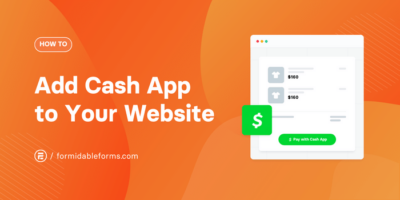 Comment ajouter l'application Cash à votre site Web (en moins de 5 minutes !)
Comment ajouter l'application Cash à votre site Web (en moins de 5 minutes !)